Cómo crear un tipo de publicación personalizada en WordPress sin complemento
Publicado: 2022-08-21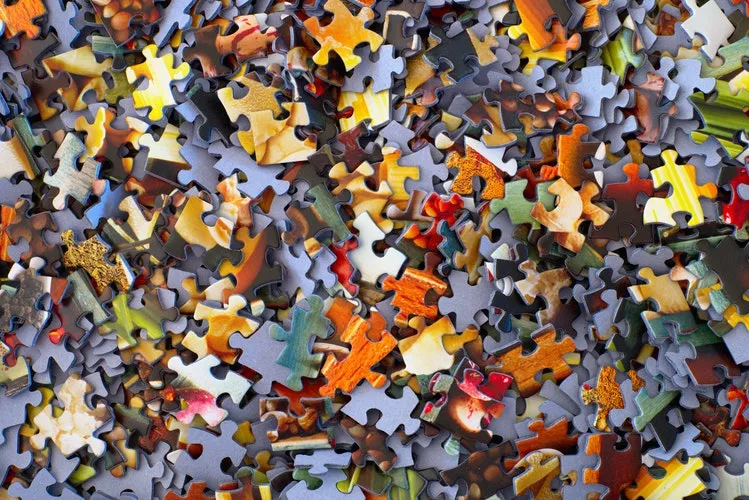 Si desea crear un tipo de publicación personalizada en WordPress sin un complemento, es un proceso sencillo y simple que no requiere que sea un desarrollador experimentado de WordPress . Primero, antes de que podamos crear un tipo de publicación personalizada sin usar un complemento, es útil explicar los conceptos básicos de cómo funcionan las publicaciones en WordPress, pero si comprende los conceptos básicos; puede saltar a esta sección de introducción sobre la creación de tipos de publicaciones personalizadas.
Si desea crear un tipo de publicación personalizada en WordPress sin un complemento, es un proceso sencillo y simple que no requiere que sea un desarrollador experimentado de WordPress . Primero, antes de que podamos crear un tipo de publicación personalizada sin usar un complemento, es útil explicar los conceptos básicos de cómo funcionan las publicaciones en WordPress, pero si comprende los conceptos básicos; puede saltar a esta sección de introducción sobre la creación de tipos de publicaciones personalizadas.
¿Qué son los tipos de publicaciones personalizadas?
WordPress es el sistema de administración de contenido de más rápido crecimiento, pero inicialmente se diseñó como un CMS de blogs. A lo largo de los años, ha evolucionado hasta convertirse en un sistema de gestión de contenido que se utiliza para crear un sitio web sólido en todas las industrias. En el núcleo de la evolución de WordPress de un CMS de blogs a un CMS de recursos completos se encuentran los tipos de publicaciones personalizadas.
Cuando se diseñó WordPress, la idea inicial era tener publicaciones y páginas que pudieran usarse para publicar publicaciones de blog y páginas para publicar contenido estático que no cambiaría con frecuencia.
Idealmente, WordPress estaba resolviendo el problema de los sitios web estáticos al presentar una nueva forma de publicar contenido nuevo de manera fácil y rápida y seguir publicando más y más contenido sin editar una sola línea de código.
Para hacer que WordPress sea más útil más allá de la publicación de blogs, se introdujeron tipos de publicaciones personalizadas con el objetivo de permitir a los usuarios crear sus propios tipos de publicaciones que podrían ser cualquier cosa que puedan imaginar. Este tipo de publicación personalizada permite a los usuarios de diversas industrias agregar contenido a su sitio web relacionado con su negocio.
Ejemplo de tipo de publicación personalizada
Aquí hay un ejemplo específico: el propietario de un hotel puede usar WordPress para crear el sitio web del hotel y aprovechar los tipos de publicaciones personalizadas para mostrar las diferentes habitaciones del hotel o los diferentes servicios relacionados con su negocio; habitación estándar, habitación de lujo, etc.
Con este enfoque, el contenido publicado se puede organizar de la manera correcta y administrar el contenido se vuelve muy fácil.
¿Por qué crear tipos de publicaciones personalizadas?
Las razones generales por las que creamos tipos de publicaciones personalizadas son para ampliar las capacidades de WordPress para satisfacer diferentes necesidades.
Ejemplo : como desarrollador de WordPress , artista, autor o profesional creativo, al crear un sitio web de cartera; no puede usar la publicación y las páginas existentes de WordPress para mostrar su trabajo.
En su lugar, puede crear un tipo de publicación personalizada para el portafolio y usar ese tipo de publicaciones para mostrar su trabajo y tendrá un mejor control y la apariencia en el sitio web de su portafolio.
Existen tipos de publicaciones personalizadas para que puedan ampliar la funcionalidad principal del sitio web donde las publicaciones y páginas ordinarias están limitadas. Entonces, ¿cómo creamos los tipos de publicaciones personalizadas?
¿Cómo crear tipos de publicaciones personalizadas?
Hay dos formas principales de crear tipos de publicaciones personalizadas en WordPress:
- Creación de tipos de publicaciones personalizadas con un complemento.
- Crear tipos de publicaciones personalizadas sin un complemento.
En este artículo, me centraré en el segundo sobre cómo crear un tipo de publicación personalizada en WordPress sin complemento. Primero, debe comprender los conceptos básicos sobre cómo agregar código en su tema de WordPress existente.
Crear un tipo de publicación personalizada en WordPress sin complemento
Paso 1: Nombre del tipo de publicación personalizada
Decide el nombre de tu tipo de publicación personalizada. Un ejemplo básico, del tipo de post personalizado para el hotel, pueden ser las habitaciones donde podemos publicar los diferentes tipos de habitaciones de ese hotel con sus comodidades y los precios. Entonces, agregaremos el nombre del tipo de publicación personalizada cuando lo registremos como "sala"
Paso 2: Registre el tipo de publicación personalizada
El segundo paso es registrar el tipo de publicación personalizada en su tema de WordPress. Debe agregar el siguiente código a su archivo function.php :
//Ejemplo de tipo de publicación personalizada de sala add_action('init', "room_custom_post_type_example"); función room_custom_post_type_example(){ $etiquetas = matriz( 'nombre' => _x('Habitaciones', 'nombre general del tipo de publicación'), 'singular_name' => _x('Room', 'post type singular name'), 'menu_name' => _x('Habitaciones', 'menú de administración'), 'name_admin_bar' => _x('Habitación', 'agregar nuevo en la barra de administración'), 'agregar_nuevo' => _x('Agregar nuevo', ''), 'add_new_item' => __('Agregar nueva sala'), 'edit_item' => __('Editar Sala'), 'nuevo_elemento' => __('Nueva Sala'), 'all_items' => __('Todas las habitaciones'), 'ver_elemento' => __('Ver habitación'), 'search_items' => __('Buscar salas'), 'not_found' => __('No se encontraron habitaciones'), 'not_found_in_trash' => __('No se encontraron habitaciones en la papelera'), 'parent_item_colon' => __('Roms principales:'), ); $argumentos = matriz( 'jerárquico' => verdadero, 'etiquetas' => $etiquetas, 'público' => verdadero, 'publicly_queryable' => verdadero, 'descripción' => __('Descripción.'), 'show_ui' => verdadero, 'show_in_menu' => verdadero, 'show_in_nav_menus' => verdadero, 'query_var' => verdadero, 'reescribir' => verdadero, 'query_var' => verdadero, 'reescribir' => array('slug' => 'habitación'), 'capability_type' => 'página', 'has_archive' => verdadero, 'posición_menú' => 22, "show_in_rest" => verdadero, 'soporta' => array( 'título', 'editor', 'autor', 'miniatura', 'revisiones', 'atributos de página', 'campos personalizados') ); register_post_type('sala', $argumentos); }
Este código agrega el tipo de publicación personalizada a su sitio web y aparece en su panel de control de WordPress y ahora puede comenzar a publicar el contenido en su nuevo tipo de publicación personalizada.
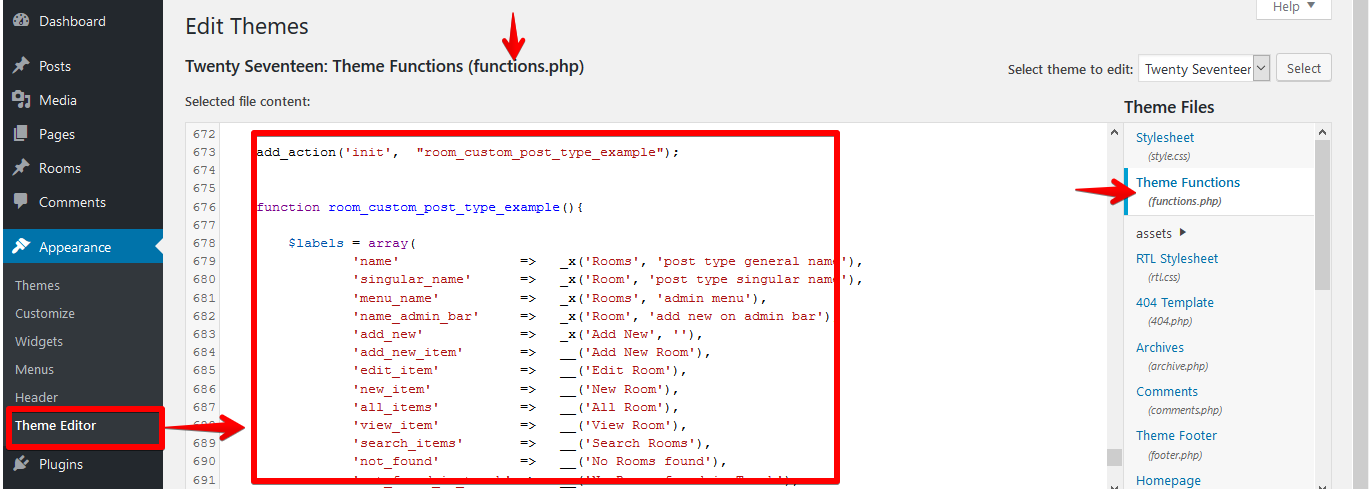
Puede obtener más información sobre cómo registrar tipos de publicaciones personalizadas .
Paso 3: Publicar contenido en el tipo de publicación personalizada
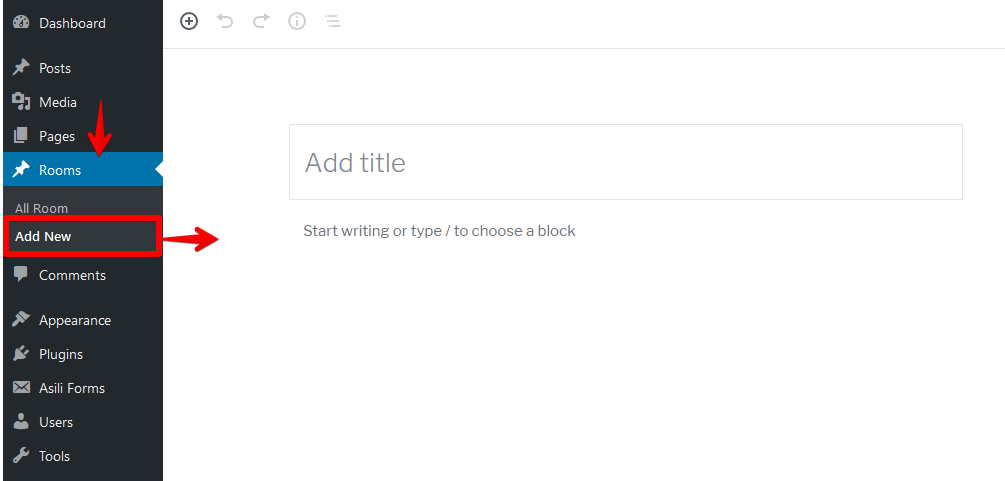
Publique su tipo de publicación personalizada y antes de que pueda visitar la interfaz, asegúrese de vaciar los enlaces permanentes para evitar que no se encuentre una página 404 cuando revise la interfaz.
Conclusión
Con estos tres pasos , puede crear fácilmente un tipo de publicación personalizada en WordPress sin usar un complemento y comenzar a publicar su contenido personalizado con plantillas personalizadas que son específicas para su tipo de publicación personalizada. Si no está seguro de cómo hacer que esto funcione para su sitio web, me gustaría recomendarle más lecturas sobre el registro de tipos de publicaciones personalizadas. También puede ponerse en contacto conmigo si tiene preguntas sobre este tema.
Artículos similares
- Cómo crear un bucle de categorías de WooCommerce explicado con un ejemplo
- Cómo agregar un atributo personalizado en WooCommerce
- Cómo arreglar un producto de WooCommerce duplicado que aparece en la página
- Cómo crear un ejemplo de WooCommerce tax_query
- El enlace del panel de WordPress no funciona
- Cómo obtener un tipo de mensaje personalizado en WordPress
- Más de 25 mejores complementos de noticias para sitios de noticias de WordPress
- WooCommerce Storefront Theme Crear múltiples plantillas de categorías
- Cómo crear una paginación de WordPress para tipos de publicaciones personalizadas
- Cómo agregar tipos de publicaciones personalizadas al widget de tablero 'de un vistazo' WordPress
- Cómo agregar un submenú al menú de tipo de publicación personalizada en WordPress
- Cómo usar el gancho para guardar pedidos de WooCommerce
- Cómo agregar contenido predeterminado al editor de tipos de publicaciones personalizadas
- Cómo eliminar u ocultar comentarios del tipo de publicación personalizada » Deshabilitar comentarios en tipos de publicación personalizados
- Cómo eliminar o deshabilitar la opción automática en publicaciones de WordPress y tipos de publicaciones personalizadas
- 5 fragmentos de código de paginación de WordPress con ejemplos [de simple a avanzado]
- Cómo crear una página en WordPress programáticamente
- Cómo eliminar todos los productos WooCommerce MySQL
- Cómo obtener ID de pedido en Woocommerce
